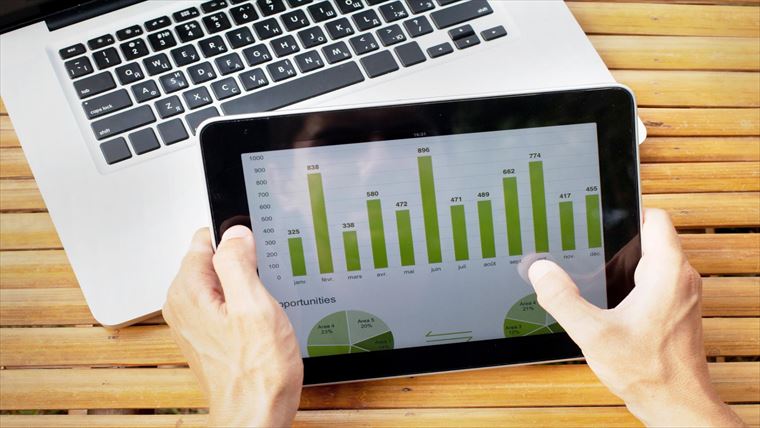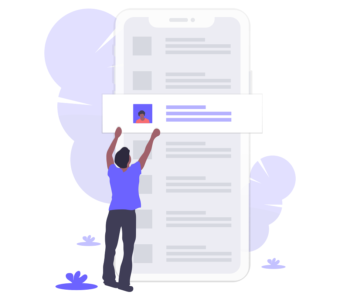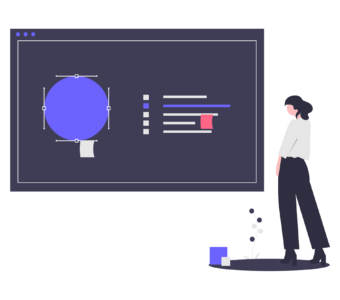Googleビジネスプロフィール(旧Googleマイビジネス)のログイン方法、できない時の対処法と複数ユーザー活用法
いまや店舗ビジネスを営む法人や個人にとってGoogleマイビジネス(※)の活用は不可欠な時代になりました。しかし、いざ登録をしてGoogleマイビジネス(※)を利用としようと思ったのに、ログインでつまずいてしまって、スムーズに利用できずに困ってしまうという声もよく聞かれます。
当記事では、基本的なログイン方法はもちろん、ログインできない場合の対処法について詳しく解説していきます。後半では複数ユーザーでGoogleマイビジネス(※)を活用する方法やメリットも紹介していますので、Googleマイビジネス(※)の有効活用にお役立ていただければと思います。
Googleマイビジネス(※)のログイン方法
まずGoogleマイビジネス(※)へのログイン方法を簡単におさらいしておきましょう。
【1】まず、Googleマイビジネス(※)のページ(https://www.google.com/intx/ja/business/)にアクセスします。
【2】右上に「ログイン」のリンクがありますので、クリックします。
ここで、既にGoogleアカウントでブラウザにログインしている場合は、そのままGoogleマイビジネス(※)の管理画面にアクセスできますので、ログイン完了です。
それ以外の場合は、3に進みます。
【3】以下の画面が出てきたら、Googleマイビジネス(※)の登録に使ったGmailアドレス、または電話番号を入力します。
Googleマイビジネス(※)には様々な機能とメリットがあります。
それをより深く理解することで、さらに店舗集客及び売上UPに繋がるアクションがとれるようになるはずです。
ぜひ以下の記事をご参照ください。
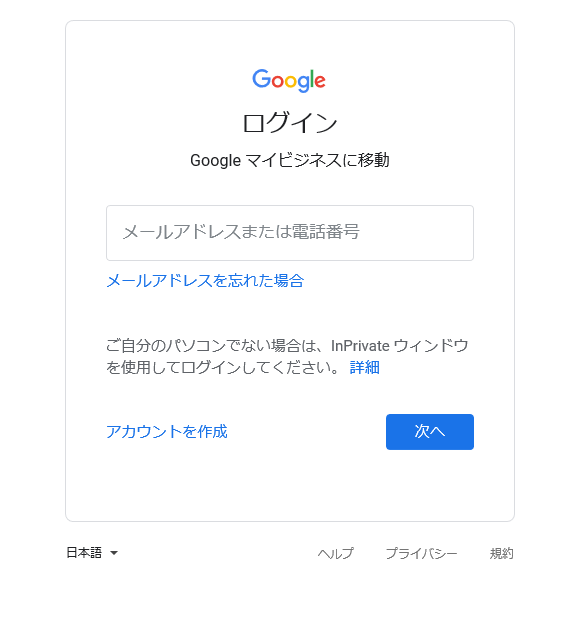
【4】登録したGmailアカウントのパスワードを入力したら管理画面へのログインは完了です。
もし上記の手順でログインできない場合やメールアドレスがわからなくなってしまった場合は、次の章で対処法をご紹介していますので、ぜひ参考にしてください。
ログインできないときの対処法は?
ここからはログインできない時の対処法として、Googleマイビジネス(※)に登録しているアカウントを確認する方法から、アカウントが全くわからなくなってしまった場合に行うオーナー権限のリクエストや再取得の方法と手順をご紹介します。
1、アカウント(メールアドレス)を忘れた場合
Googleマイビジネス(※)に登録したものの、どのアカウントで登録したのかわからなくなってしまった場合は以下の手順で確認ができます。
【1】まず、Googleマイビジネス(※)のページ(https://www.google.com/intx/ja/business/)にアクセスします。
【2】右上に「ログイン」のリンクがありますので、クリックします。
【3】以下の画面が出てきたら「メールアドレスを忘れた場合」をクリックします。
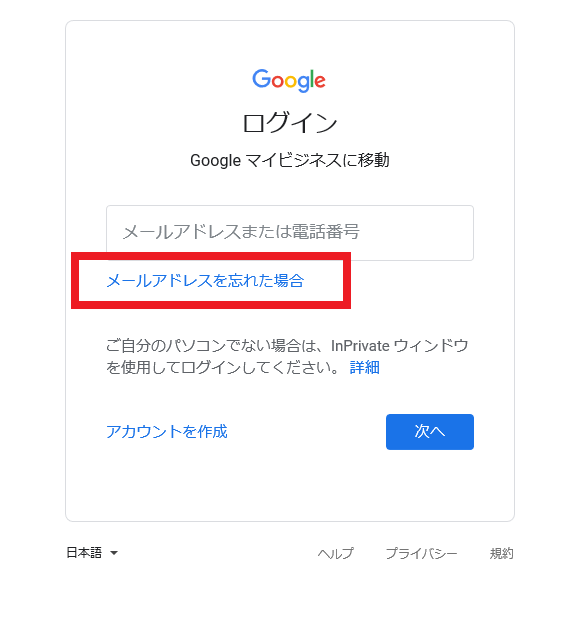
【4】電話番号か再設定用のメールアドレスを入力します。再設定用のメールアドレスとはGoogleアカウントを登録する際に登録した予備用のメールアドレスです。普段使っているアドレスなどを登録している人が多いので、思い当たるアドレスを入力してみましょう。
入力ができたら「次へ」をクリックします。
【5】以下の画面でGoogleアカウントに登録している姓名を入力して「次へ」をクリックします。
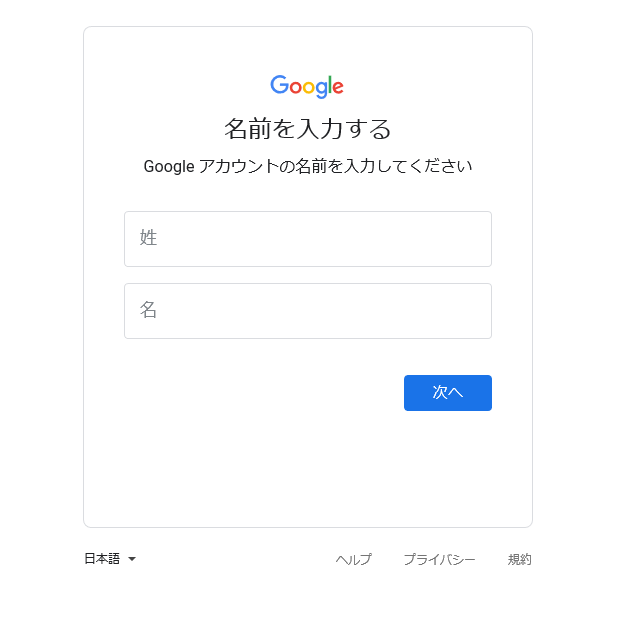
【6】電話番号と姓名、もしくは再設定用のメールアドレスと姓名が一致すれば、確認コードを送る画面になりますので、「配信」をクリックします。携帯電話ならSMS、メールアドレスならメールで確認コードが送信されます。
ここで確認コードを送る画面にたどり着けない場合は、次の項の「オーナー権限をリクエストする」に進みましょう。
【7】コードの入力画面になりますので、送られてきた確認コードを入力すればアカウントにアクセスできます。
この状態で再度Googleマイビジネス(※)のページ(https://www.google.com/intx/ja/business/)にアクセスし、ログインボタンを押せばGoogleマイビジネス(※)のホーム画面にアクセスができます。
2、オーナー権限をリクエストする
オーナー権限が付与される事により、ユーザーの追加やGoogleマイビジネス(※)の削除など編集が可能となります。
また、Googleマイビジネス(※)を運用していく上では、下記3つの項目の定期的に確認、対応していく必要があります。
- 店舗の基本情報
- 投稿機能の活用
- 口コミ管理と返信対応
上記の3要素を適切に運用していきましょう。
この項ではオーナー権限のリクエストの送信までの手順を、実店舗ビジネスの場合と非店舗型ビジネスの場合でそれぞれ紹介していきます。
実店舗ビジネスの場合のリクエスト手順
【1】自分のGoogleアカウントを用意してhttps://business.google.com/addにアクセスします。
【2】ログインが完了したら「自社のビジネス情報の確認と管理」にGoogleマップで表示される実店舗の名前を入力します。
【3】つぎに「このリスティングはオーナー確認が完了しています」という画面が出ます。この画面でどのGoogleアカウントがオーナーになっているかがわかります。
この時、表示されたアカウントが自分のアカウントであれば、そのアカウントでGoogleマイビジネス(※)にログインしなおせば、作業は終了です。
表示されたアカウントが自分のものでない場合は「アクセス権限をリクエスト」をクリックします。
【4】次の画面で必要な情報を入力します。
最初のチェックボックスにチェックを入れます。「必要なアクセス権限」では「オーナー権限」を選びましょう。その他の入力が完了したら「送信」ボタンをクリックします。この手順で現在オーナー権限を持っているアカウントにアクセス権限のリクエストが送られます。
非店舗型ビジネスの場合のリクエスト手順
【1】自分のGoogleアカウントを用意してhttps://business.google.com/addにアクセスします。
【2】Googleアカウントでログインが完了したら「自社のビジネス情報の確認と管理」にGoogleマップで表示されるビジネスの名前を入力します。
【3】続行をクリックして、オーナー確認の手続きを完了します。
【4】オーナー確認が終わると「オーナーの競合」の画面が表示されますので、「アクセス権限をリクエスト」をクリックします。
【5】次の画面で必要な情報を入力します。
最初のチェックボックスにチェックを入れます。「必要なアクセス権限」では「オーナー権限」を選びましょう。
その他の入力が完了したら「送信」ボタンをクリックします。この手順で現在オーナー権限を持っているアカウントにアクセス権限のリクエストが送られます。
3、リクエスト後の手順
リクエスト送信した後は、現在オーナーになっているアカウントからの対応を待ちましょう。ここからは、現オーナーからリクエストを承認された場合、拒否された場合、7日待っても返信が何も来ない場合、の3パターン別で対応方法をご説明していきます。
リクエストが承認された場合
問題なく承認された場合は、メールで通知がきます。この時点からGoogleマイビジネス(※)のオーナーとして管理ができるようになりますので、自分のアカウントでGoogleマイビジネス(※)にログインし、利用を開始しましょう。
リクエストが拒否された場合
もし、リクエストが拒否された場合にもメールが届きます。拒否されてしまってもGoogleに対して異議申し立てすればオーナー権限が取得できる場合があります。
メール内のリンクから異議申し立てをクリックしてGoogleに連絡してみましょう。
返信がない場合
もしリクエストの送信から7日経っても承認のメールも拒否のメールも来ない場合は、次のステップに進みます。詳しい順は次の項で説明していきます。
4、オーナー権限の再取得方法
リクエストの送信から7日経っても反応がない場合は、自分のアカウントで新たにオーナーになるために別の手続きに移ります。
【1】自分のビジネスをGoogle検索してマップに出てくる情報を確認してみましょう。Googleマイビジネス(※)にログインしても構いません。
この時、店舗情報の下に「このビジネスのオーナーですか?」と表示されていれば、オーナー権限が解除されている状態ですので、このリンクをクリックします。
このリンクが出ている場合は3に進みます。出ていない場合は2へ進みます。
【2】もし「このビジネスのオーナーですか?」のリンクが出ていない場合は、リクエスト送信時にGoogleから送られてきた確認メール内のリンクをクリックするか、Googleマイビジネス(※)にログインします。
ページにアクセスすると、現在のオーナーから返信がない旨とアクセス権を自分が取得するかの確認の画面が出ます。ここで「確認」もしくは「申請する」ボタンをクリックします。
【3】ビジネスの管理を開始する旨のページが表示されますので、「管理を開始」ボタンをクリックします。
【4】オーナーの確認方法が確認されます。電話やメール、ハガキなどで確認ができますので好きな方法を選んでGoogleに依頼します。
【5】Goolgeとのオーナー確認が完了すれば、正式にオーナー権限の取得完了です。これでGoogleマイビジネス(※)にアクセスできます。
複数ユーザーでログインする方法
Googleマイビジネス(※)はオーナーだけでなく複数ユーザーを登録して利用もできます。ここからは複数ユーザーでGoogleマイビジネス(※)を利用するメリットや複数ユーザーの登録の仕方などをご紹介していきます。
複数ユーザーで管理するメリット
Googleマイビジネス(※)を複数ユーザーで運営するメリットは多数あります。例えば、オーナー以外のGoogleマイビジネス(※)の更新担当者用のユーザーを追加すれば、オーナーは自分のアカウント情報を教える必要なく更新作業を任せられます。
また、複数店舗がある場合もそれぞれの店舗ごとでユーザー登録が可能です。他にも外部のホームページ管理会社やコンサルティング会社にGoogleマイビジネス(※)の運営を任せたい場合も、複数ユーザーを登録すれば管理や作業がスムーズにできます。
複数ユーザーの登録方法
ではどうやってGoogleマイビジネス(※)に複数ユーザーを登録するのか、その具体的な手順を紹介していきます。
【1】Googleマイビジネス(※)にログインします。
【2】左のメニューから「ユーザー」をクリックします。
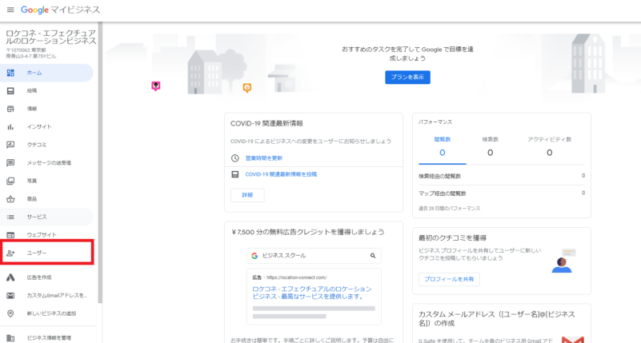
【3】出てきた画面で、右上の「ユーザーを追加」ボタンもしくは人型のアイコンをクリックします。
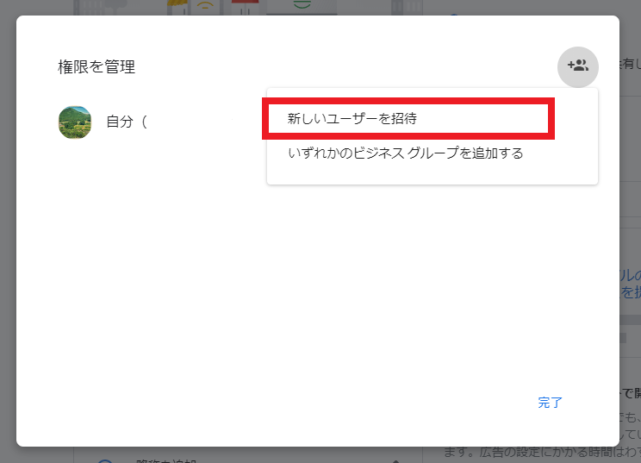
【4】新しいユーザーの追加画面になります。メールアドレスを入力して、「役割を選択」でオーナー、管理者、サイト管理者のいずれかを選びます。ここででてくる権限の違いについては次の項で説明していますので、何を選んでいいかわからない場合は参照してください。
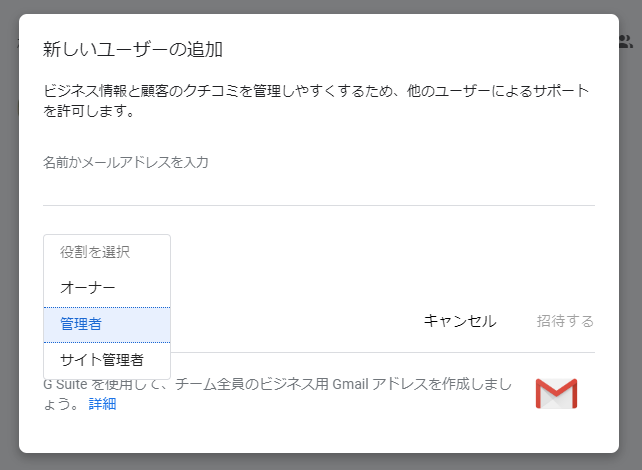
【5】入力が完了したら「招待する」ボタンをクリックします。
【6】今回ユーザー追加した担当者のメールアドレスに承認メールが届きますので、本人に承認作業をしてもらえばユーザー追加は完了です。
管理者権限の違い
Googleマイビジネス(※)ではユーザーごとにそれぞれ違う管理者権限を付与できます。ユーザー別にできる作業の範囲を制限できるので、複数人でGoogleマイビジネス(※)を使っても安全に運用できます。ユーザーの権限は3種類あります。それぞれの特徴を簡単にまとめました。
1、オーナー
オーナーは基本的にGoogleマイビジネス(※)の管理上の全てに権限があります。特にユーザーを追加したり、消したりする権限はオーナーにしかありません。
オーナーにも複数ユーザーを設定できますが、メインとなるオーナーは1人です。実質的なビジネスのオーナーがメインのオーナーとなるようにしましょう。
2、管理者
オーナーの次に多くの権限があるのが管理者です。ユーザーを追加・削除する以外の事はほぼ全てこの権限で行えます。
Googleマイビジネス(※)全体を戦略的に活用するポジションの人にこの権限を与えるのが一般的です。社内のマーケティング担当者や外部のホームページ管理代行業者などがこの権限を持つといいでしょう。
3、サイト管理者
サイト管理者はGoogleマイビジネス(※)の簡単な情報の更新や投稿、口コミへの返信などができる権限が与えられます。
3つの中では一番できることが少ない権限ですが、日々の顧客対応や情報発信は十分に行えます。現場のスタッフや日々の投稿担当者にはこの権限を与えるのが適切でしょう。
その他の細かいユーザー別の権限については、以下の表を参照してください。
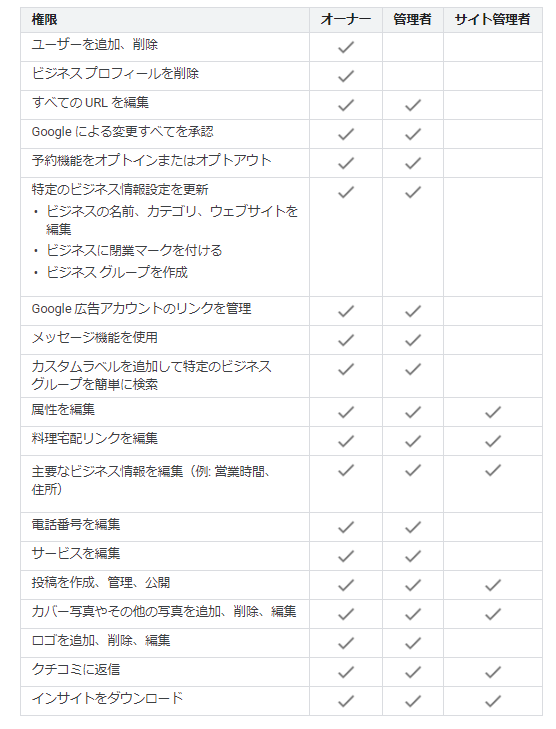
複数ユーザーの利用イメージ
Googleマイビジネス(※)を複数ユーザーで使った場合、具体的にどのようなことができるのか見てみましょう。
例えば、多店舗を経営している場合なら、店舗ごとに担当者を決めてユーザー登録しておけば、オーナーは各店舗に更新を任せられるので負担が減ります。各店舗も自由に情報を更新できるので、タイムリーかつスピーディーに情報発信できるようになります。
Googleマイビジネス(※)の投稿機能には新着情報や、クーポン発行、イベント告知などの機能があります。これらを利用すれば、店舗ごとで商品入荷状況を案内したり、店舗ごとでセール案内したりするなど、それぞれの状況に合わせた販売促進活動、集客活動が可能になります。
また、店舗ごとの個性を出したり、口コミへの細やかな返信で店舗へのファンを作ったり、オーナー1人だけの管理では行き届きにくい面までフォローができるようになります。
なお、多店舗経営であれば、店舗ごとの担当者のアカウントが複雑になり、管理に手間と時間がかかってしまいます。このような経営者の悩みを全て解決してくれるのが「Googleマイビジネス(※)運用サービス」です。

あなたは店舗ビジネスに関してこんなお悩みがありませんか?
- ・新規集客に苦戦している。
- ・何度もリピートしてくれる店舗ファンを増やしたい。
- ・SNSやGoogleマップの情報発信に時間や労力がかかる。
そんな方は弊社の「Location Connect」というサービスについてぜひ知っていただきたいと思います。
「Location Connect」はGoogleマップやSNSの運用を円滑にするための店舗事業者向け複合型クラウドサービスです。
MEO対策やレビュー管理、口コミ獲得の仕組み化、工数削減など、目的やニーズに合わせて、最小の投資で必要なサービスを選択できます。
少しでもご興味がある方は、まずは資料だけでもご覧ください。
資料請求は下記フォームよりお願いいたします。
資料請求フォーム